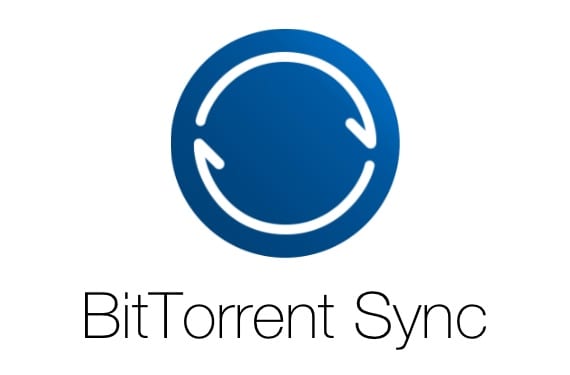
Zagotovo večina od vas pozna BitTorrent, enega najbolj znanih odjemalcev hudournikov, sistem za izmenjavo datotek P2P. BitTorrent Sync je nova aplikacija, ki temelji na tej storitvi P2P in omogoča sinhronizacijo datotek med napravami, tudi z drugimi. Zahvaljujoč dejstvu, da ima aplikacije za Windows, Mac OS X, iOS in Android, so možnosti, ki jih ponuja, čudovite. Pozabite na pošiljanje prilog po e-pošti ali uporabo USB ključkov za prenos podatkov iz ene naprave v drugo. In ima tudi to prednost sinhronizacija je neposredna, brez strežnikov, zato ni omejitve glede zmogljivosti ali velikosti datoteke, niti vam ni treba plačevati mesečnih naročnin, če želite imeti več gigabajtov prostora za shranjevanje. Pokažemo vam, kako deluje.
Aplikacija deluje med katero koli napravo, na kateri je nameščena. Vse različice aplikacije so brezplačne, in jih lahko prenesete z uradne strani za sinhronizacijo BitTorrent ali v App Store za iOS. Škoda je, da še ni optimiziran za zaslon iPad, vendar deluje popolnoma, zato upamo, da ga bo prihodnja posodobitev prilagodila, vendar ga lahko uporabimo zdaj. Pojasnili smo, kako deliti datoteko med računalnikom in iPadom ter kako to narediti iz iPhona v iPad.
Skupna raba iz računalnika v iPad

Prva stvar je namestitev in konfigurirajte aplikacijo v računalniku. To je zelo preprost postopek. Ko je to končano, se prikaže okno z vsemi mapami, ki smo jih dali v skupno rabo. Če ga želite dati v skupno rabo z iPadom, kliknite desni gumb in izberite »Poveži mobilno napravo«.
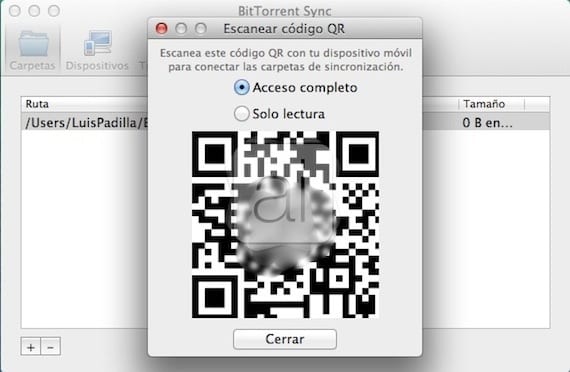
Potem a QR koda da moramo skenirati s kamero našega iPada, neposredno iz aplikacije BitTorrent Sync za iOS. Izberemo lahko tudi, ali želimo datoteki omogočiti popoln dostop ali jo deliti samo kot branje.

V aplikaciji za iOS izberite "Dodaj sinhronizacijsko mapo" in kliknite na "Scan QR code"

Aplikacija bo zaznala QR kodo na zaslonu našega računalnika, v zgornjem desnem kotu pa bomo lahko kliknili na »Končano«.
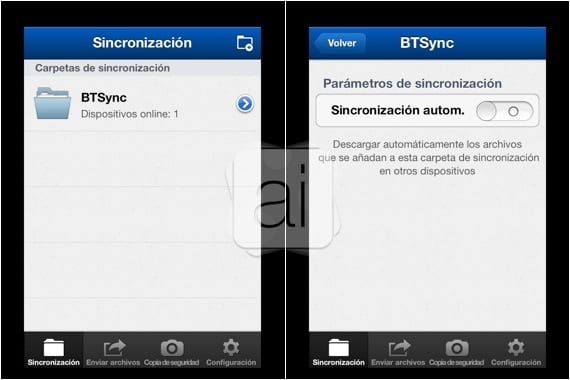
Mapa bo že v naši napravi. Če kliknemo puščico desno, lahko izberemo, da je sinhronizacija samodejna. V meniju Nastavitve lahko tudi izbiramo če želimo uporabljati podatkovno omrežje ali samo z WiFi, kar je najbolj priporočljivo.
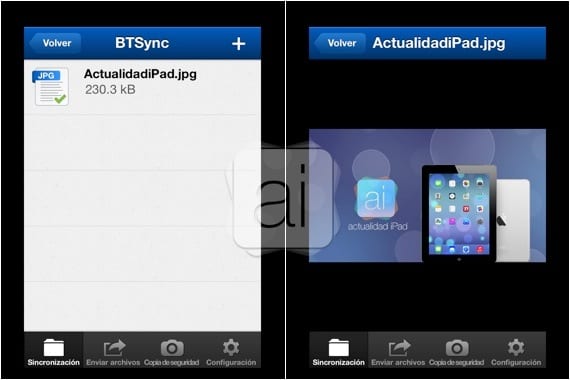
Datoteka, ki jo imam v mapi Mac, se nato prikaže na iPadu in si jo lahko celo ogledam v aplikaciji.
Skupna raba iz iPhona v iPad

Skupna raba fotografije ali videoposnetka iz iPhona v iPad je zelo enostavna. V meniju "Pošlji datoteke" izberite "Katere datoteke želite poslati?" in jih izberite. Ko je to storjeno, se bo prikazala QR koda, ki jo moramo skenirati z aplikacijo na ciljni napravi.
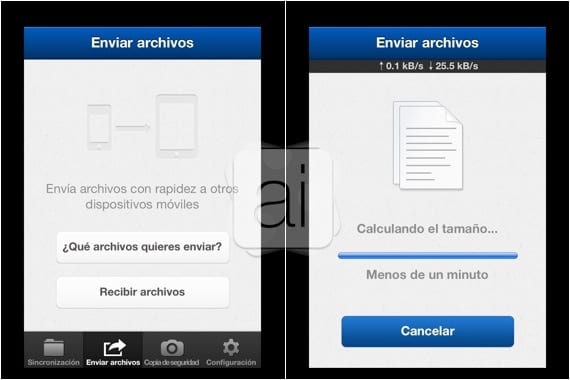
Dostopiti moramo tudi do menija «Pošlji datoteke», zdaj pa izberite «Prejemanje datotek«, Skrajšajte kodo in prenos se bo začel takoj.
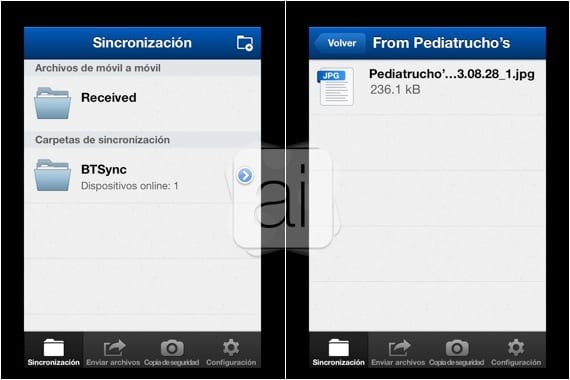
Vloga samodejno organizira mape, v katere shranjuje datotekeTako so mape z datotekami, prejetimi z mobilnih telefonov, ločene od map, ki ste jih sinhronizirali z računalnikom.
Možnosti BitTorrent Sync je veliko, omogoča vam celo izvedite samodejno varnostno kopiranje iz zvitka iPhona ali iPada v mapo v računalniku, tako da imate vedno vse fotografije shranjene v računalniku ni potrebe za sinhronizacijo, niti ne spomni se jih rešiti. Med testiranjem te fantastične aplikacije vam bomo razložili nove funkcije.
[aplikacija [aplikacija 665156116]]
Naše vrednotenje

Več informacij - PhotoSync je posodobljen z velikimi izboljšavami
